Mantenimiento y eliminación de miembros de cuadrículas ad hoc
Puede mantener los miembros y sus datos asociados en las cuadrículas ad hoc o eliminarlos de estas.
Selección de miembros que mantener
Para seleccionar los miembros de la cuadrícula que se van a mantener:
- En una cuadrícula ad hoc, seleccione las celdas de miembros que desea mantener.
-
En la cinta de opciones ad hoc del proveedor, en la sección Análisis, seleccione Solo mantener.
Se eliminan todos los demás miembros de la cuadrícula.
Selección de miembros que eliminar
Para seleccionar los miembros de la cuadrícula que se van a eliminar:
- En una cuadrícula ad hoc, seleccione las celdas de miembros que desea eliminar.
-
En la cinta de opciones ad hoc del proveedor, en la sección Análisis, seleccione Solo eliminar.
Se eliminarán todos los miembros seleccionados en la cuadrícula.
Nota:
En el modo nativo, las filas en blanco insertadas en una cuadrícula ad hoc se eliminarán al ejecutar Solo eliminar o Solo mantener.
El modo nativo hace referencia al ajuste Comportamiento ad hoc de Smart View de la aplicación. Los administradores establecen esta opción en la web de Cloud EPM. Si la aplicación a la que se conecta se está ejecutando en modo nativo, la opción Comportamiento ad hoc de Smart View se establece en Nativo.
Ejemplos de Mantener y eliminar
Los resultados de Solo mantener y Solo eliminar dependen de cómo se evalúe el grupo seleccionado en la cuadrícula. Un grupo consta de dos o más dimensiones en sentido vertical en la cuadrícula como filas o en sentido horizontal en la cuadrícula como columnas.
Para utilizar el comando Solo mantener o Solo eliminar, el miembro seleccionado debe tener un grupo de miembros asociado. Los miembros no tienen que proceder de la misma dimensión para que se considere un grupo. El miembro seleccionado no debe ser el miembro de nivel inferior o el último del grupo.
Por ejemplo, se puede pensar en New York, Florida, Connecticut y New Hampshire como grupos individuales y que todos ellos contienen el miembro January. Deseamos conservar los datos de January para estos cuatro estados. Sin embargo, al seleccionar Jan y, a continuación, hacer clic en Solo mantener, la cuadrícula no cambia. Esto ocurre porque Jan no es su propio grupo; realmente es un miembro de un grupo de la dimensión Market y también pertenece a los grupos New York, Florida, Connecticut y New Hampshire.
Figura 10-2 Cuadrícula con miembros de Market en la columna A, miembros de Year en la columna B
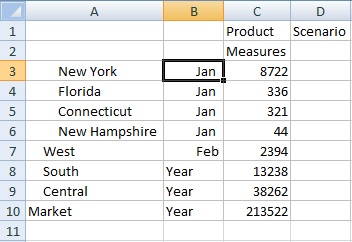
Intente mover Jan para recolocarlo, de manera que Jan sea ahora un grupo, y los miembros New York, Florida, Connecticut y New Hampshire pertenezcan al grupo Jan.
Figura 10-3 Cuadrícula con miembros de Year en la columna A y miembros de Market en la columna B
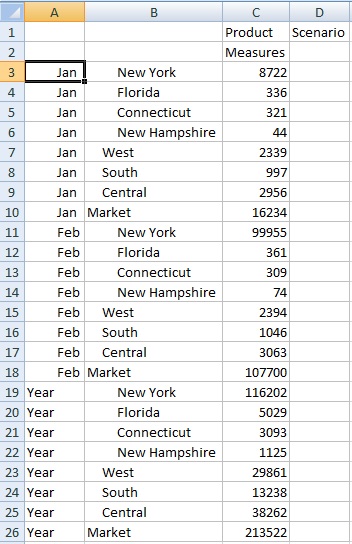
Ahora, seleccione una celda de Jan y haga clic en Solo mantener. El diseño resultante muestra solo los miembros de la dimensión Market agrupados en Jan.
Figura 10-4 Cuadrícula con solo miembros del grupo Jan
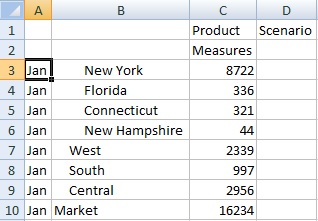
Puede acotar aún más el informe para mostrar solo los miembros de New York, Florida, Connecticut y New Hampshire. Seleccione estos miembros en la cuadrícula.
Figura 10-5 Miembros seleccionados para el comando Solo mantener
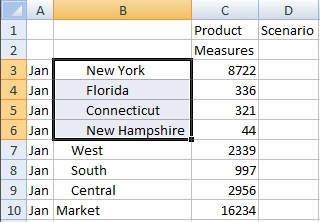
Y, a continuación, haga clic en Solo mantener.
Figura 10-6 Cuadrícula solo con los miembros del grupo Jan: New York, Florida, Connecticut y New Hampshire.
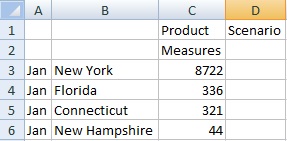
Puede lograr el resultado de otra forma. Seleccione los miembros West, South y Central junto con la dimensión Market.
Figura 10-7 Miembros seleccionados para el comando Solo eliminar
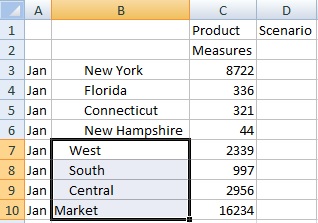
Y, a continuación, haga clic en Solo eliminar.
Figura 10-8 Cuadrícula solo con los miembros del grupo Jan: New York, Florida, Connecticut y New Hampshire.
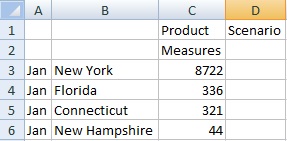
Recuerde que los comandos Solo mantener y Solo eliminar siempre se ejecutan en los grupos seleccionados, que se han evaluado en la cuadrícula.